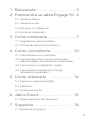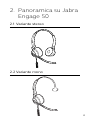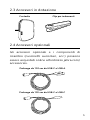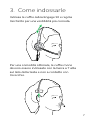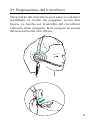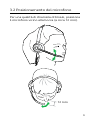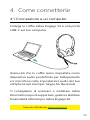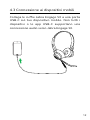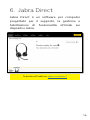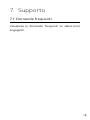Manuale per l'utente
Engage 50
Jabra

2
1. Benvenuto ......................................3
2. Panoramica su Jabra Engage 50 .4
2.1 Variante stereo
2.2 Variante mono
2.3 Accessori in dotazione
2.4 Accessori opzionali
3. Come indossarle ...........................7
3.1 Regolazione del microfono
3.2 Posizionamento del microfono
4. Come connetterle ...................... 10
4.1 Connessione a un computer
4.2 Connessione al computer utilizzando
Jabra Engage Link (accessorio opzionale)
4.3 Connessione ai dispositivi mobili
4.4 Connessione tramite la prolunga
(accessorio opzionale)
5. Come utilizzarle ........................ 14
5.1 Spia di occupato Busylight
5.2 Sidetone
5.3 Inversione stereo
6. Jabra Direct ................................. 16
6.1 Aggiornamento del firmware
7. Supporto ...................................... 18
7.1 Domande frequenti

3
1. Benvenuto
Grazie per aver scelto Jabra Engage 50. Ci
auguriamo che tu ne sia soddisfatto!
Funzioni di Jabra Engage 50
• Sistema con tre microfoni
• Audio stereo
• Super banda larga
• Spie di stato su entrambi gli altoparlanti
• Guida dal vivo del microfono e analisi della
chiamata tramite il software Jabra
• Connettività USB-C

4
2. Panoramica su Jabra
Engage 50
2.1 Variante stereo
2.2 Variante mono

5
2.3 Accessori in dotazione
Custodia Clip per indumenti
2.4 Accessori opzionali
Gli accessori opzionali e i componenti di
ricambio (cuscinetti auricolari, ecc.) possono
essere acquistati online all'indirizzo jabra.com/
accessories.
Prolunga da 120 cm da USB-C a USB-A
Prolunga da 120 cm da USB-C a USB-C

6
*Richiede Jabra Direct. Scaricalo all'indirizzo jabra.com/direct.
** Richiede la variante Microsoft Teams
USB-A USB-C
Controller Jabra Engage Link (USB-C o USB-A)
Volume
Silenzia il microfono
(premi)
Silenzia il microfono
e l'altoparlante
(tieni premuto)
Spia di occupato
Busylight
(Programmabile*)
Rispondere/
Terminare lachiamata
Apri le notifiche di
Microsoft Teams**
Tasto
programmabile*

7
3. Come indossarle
Indossa le cuffie Jabra Engage 50 e regola
l'archetto per una vestibilità più comoda.
jabra
Per una comodità ottimale, le cuffie mono
devono essere indossate con la barra a T alta
sul lato della testa e non a contatto con
l'orecchio.

8
3.1 Regolazione del microfono
Il braccetto del microfono può essere ruotato e
modellato in modo da poggiare vicino alla
bocca. Le tacche sul braccetto del microfono
indicano dove piegarlo. Non piegare la punta
del braccetto del microfono.
jabra
jabra

9
3.2 Posizionamento del microfono
Per una qualità di chiamata ottimale, posiziona
il microfono vicino alla bocca (a circa 12 mm).
12 mm
jabra
jabra

10
4. Come connetterle
4.1 Connessione a un computer
Collega le cuffie Jabra Engage 50 a una porta
USB-C sul tuo computer.
Assicurati che le cuffie siano impostate come
dispositivo audio predefinito per l'altoparlante
e il microfono nelle impostazioni audio del tuo
softphone (ad esempio, Skype for Business).
Ti consigliamo di scaricare e installare Jabra
Direct allo scopo di supportare, gestire e abilitare
funzionalità ottimali per Jabra Engage50.
Scaricalo all'indirizzo jabra.com/direct

11
4.2 Connessione al computer
utilizzando Jabra Engage Link
(accessorio opzionale)
Collega Jabra Engage 50 al controller Jabra
Engage Link (accessorio opzionale). Il controller
Jabra Engage Link si collega a una porta USB
sul computer e offre il controllo delle chiamate
di Jabra Engage 50 con una vasta serie di
softphone per computer.
Assicurati che le cuffie siano impostate come
dispositivo audio predefinito per l'altoparlante
e il microfono nelle impostazioni audio del tuo
softphone (ad esempio, Skype for Business).
Ti consigliamo di scaricare e installare Jabra
Direct allo scopo di supportare, gestire e abilitare
funzionalità ottimali per Jabra Engage 50.
Scaricalo all'indirizzo jabra.com/direct

12
4.3 Connessione ai dispositivi mobili
Collega le cuffie Jabra Engage 50 a una porta
USB-C sul tuo dispositivo mobile. Non tutti i
dispositivi o le app USB-C supportano una
connessione audio verso Jabra Engage 50.

13
4.4 Connessione tramite la prolunga
(accessorio opzionale)
Collega Jabra Engage 50 alla porta USB-C sulla
prolunga e poi connetti la prolunga a una porta
USB-A o USB-C sul computer, a seconda della
prolunga utilizzata.
È importante sottolineare che la prolunga non
può essere utilizzata con il controller Jabra
Engage Link.

14
5. Come utilizzarle
Le cuffie stesse non presentano controlli di
chiamata. Quando vengono collegate a un
computer, le chiamate e la musica possono
essere controllate da un computer (oppure
tramite la connessione al controller Jabra
Engage Link).
5.1 Spia di occupato Busylight
La spia di occupato Busylight sulle cuffie indica
ai colleghi quando sei impegnato in una
chiamata oppure occupato.
jabra

15
5.2 Sidetone
Sidetone ti permette di ascoltare la tua voce
quando sei impegnato in una chiamata.
Le impostazioni di Sidetone possono essere
configurate utilizzando Jabra Direct.
5.3 Inversione stereo
La funzionalità di inversione stereo permette di
scambiare i canali destra e sinistra nelle cuffie
stereo.
Le impostazioni dell'inversione stereo possono
essere configurate utilizzando Jabra Direct.

16
6. Jabra Direct
Jabra Direct è un software per computer
progettato per il supporto, la gestione e
l'abilitazione di funzionalità ottimali sui
dispositivi Jabra.
Scaricalo all'indirizzo jabra.com/direct

17
6.1 Aggiornamento del firmware
Jabra Direct ti invia una notifica quando è
disponibile un aggiornamento del firmware per
le cuffie. Durante il processo di aggiornamento
del firmware, i LED su Jabra Engage 50 si
illuminano in viola. Non disconnettere Jabra
Engage 50 durante il processo di aggiornamento
del firmware.
Il controller opzionale Jabra Engage Link viene
aggiornato automaticamente ogniqualvolta
vengono aggiornate le cuffie oppure quando
collegato a un paio di cuffie che sono state
aggiornate. I LED sul controller Jabra Engage
Link si accendono in viola per indicare che è in
corso l'aggiornamento del firmware. Non
disconnettere il controller Jabra Engage Link
dalle cuffie durante il processo di
aggiornamento del firmware.

18
7. Supporto
7.1 Domande frequenti
Visualizza le domande frequenti su Jabra.com/
engage50.

REV B
© 2018 GN Audio A/S. Tutti i diritti riservati. Jabra
®
è un
marchio di fabbrica di GN Audio A/S.
La
Dichiarazione di conformità
è reperibile su
www.jabra.com/doc
PRODOTTO IN CINA
MODELLO:
ENC080
-
 1
1
-
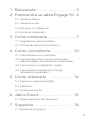 2
2
-
 3
3
-
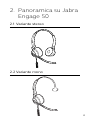 4
4
-
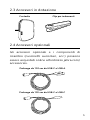 5
5
-
 6
6
-
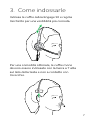 7
7
-
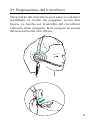 8
8
-
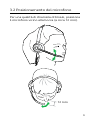 9
9
-
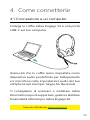 10
10
-
 11
11
-
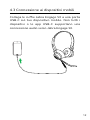 12
12
-
 13
13
-
 14
14
-
 15
15
-
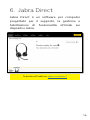 16
16
-
 17
17
-
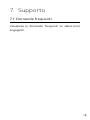 18
18
-
 19
19
Jabra Engage 50 Mono Manuale utente
- Tipo
- Manuale utente
- Questo manuale è adatto anche per
Documenti correlati
-
Jabra Engage 50 Stereo Manuale utente
-
Jabra Engage 75 Mono Manuale utente
-
Jabra Engage 75 Mono Manuale utente
-
Jabra Engage 65 Convertible Manuale utente
-
Jabra Engage 65 Convertible Manuale utente
-
Jabra Evolve2 65 - USB-C UC Mono Manuale utente
-
Jabra Evolve2 85 - USB-A MS Teams Stereo Manuale utente
-
Jabra Evolve2 40 - USB-C UC Mono Manuale utente
-
Jabra Evolve2 30 - USB-C UC mono Manuale utente
-
Jabra Evolve2 30 - USB-C UC mono Manuale utente